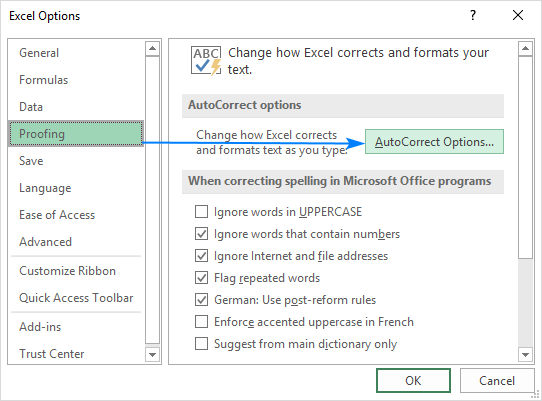Yaliyomo
- "AutoCorrect" ni nini
- Maeneo ya Uwekaji
- Utafutaji wa maudhui
- Uingizwaji wa sampuli
- Washa na uzime urekebishaji otomatiki
- Tarehe ya kusahihisha kiotomatiki na shida zinazowezekana
- Sahihisha kiotomatiki na alama za hesabu
- Kuhariri kamusi iliyosahihisha kiotomatiki
- Kuweka chaguzi kuu za kusahihisha otomatiki
- Kufanya kazi bila ubaguzi
- Tofauti ya Toleo la Excel
- Mafundisho ya video
- Hitimisho
Wakati wa kutumia lahajedwali, watumiaji wengi, wakifanya kazi na kiasi kikubwa cha habari, hufanya makosa mbalimbali katika mahesabu au kufanya makosa. Kwa kuongezea, watu wengine hawajui jinsi ya kuongeza herufi maalum kwa usahihi na kutumia herufi zingine ambazo hazihusiani na kazi badala yake. Mpango huo una kipengele maalum kinachoitwa "AutoCorrect", ambayo inakuwezesha kusahihisha moja kwa moja uingizaji wa data usio sahihi.
"AutoCorrect" ni nini
Kichakataji lahajedwali la Excel huhifadhi katika kumbukumbu yake aina mbalimbali za makosa yanayofanywa na watumiaji wakati wa kufanya kazi na taarifa za jedwali. Ikiwa mtumiaji atafanya makosa yoyote, programu itasahihisha moja kwa moja kwa maadili sahihi. Yote hii inafanikiwa shukrani kwa chombo cha AutoCorrect. Kipengele cha kubadilisha kiotomatiki hurekebisha aina zifuatazo za makosa:
- makosa yaliyofanywa kwa sababu ya Caps Lock iliyojumuishwa;
- anza kuingiza sentensi mpya na herufi ndogo;
- herufi kubwa mbili mfululizo kwa neno moja;
- makosa mengine ya kawaida na typos kufanywa na watumiaji.
Maeneo ya Uwekaji
Kumbuka kuwa kubadilisha kiotomatiki na zana ya Tafuta na Badilisha ni chaguzi mbili tofauti kabisa. Katika zana ya kwanza, lahajedwali huchambua kwa kujitegemea maandishi yaliyochapwa na kutekeleza uingizwaji, na kwa pili, upotoshaji wote unafanywa na mtumiaji anayefanya kazi kwenye lahajedwali.
Orodha nzima ya misemo iliyobadilishwa iko katika mipangilio ya Excel. Ili kutazama jedwali hili la maadili, fuata hatua hizi rahisi:
- Sisi bonyeza kifungo kubwa iko katika sehemu ya juu kushoto ya interface, na kisha bonyeza "Settings" kipengele.
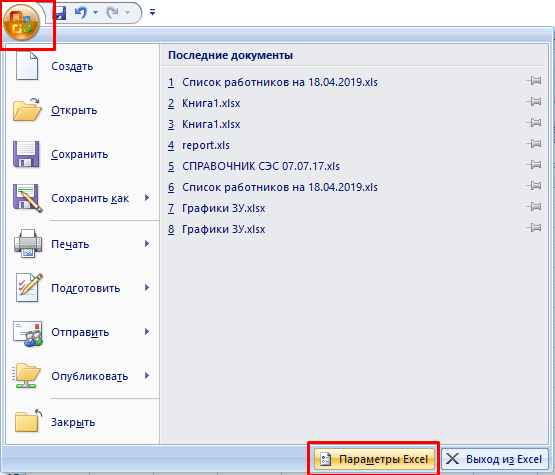
- Katika dirisha inayoonekana, bofya kwenye mstari wa "Spelling" na uende kwenye orodha ya mipangilio ya uingizwaji wa moja kwa moja.

- Katika dirisha jipya linaloonekana kwenye skrini, unaweza kuona vigezo vya kazi. Pia kuna jedwali la mifano ya kubadilisha wahusika au maneno.
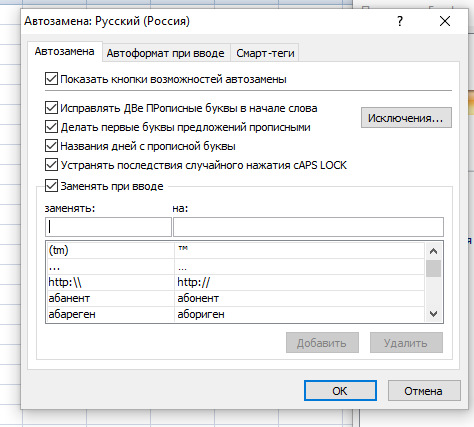
Kumbuka kwamba eneo la kazi hii ni sawa katika matoleo yote, tu katika baadhi ya matukio upatikanaji wa vigezo huanza kwa kubofya kipengele cha "Faili".
Utafutaji wa maudhui
Hebu tuangalie kwa undani jinsi ya kutafuta maudhui katika hati. Matembezi:
- Nenda kwenye sehemu ya "Hariri", kisha ubofye kitufe cha "Pata". Unaweza kupata dirisha hili kwa kushinikiza mchanganyiko muhimu "Ctrl + F".
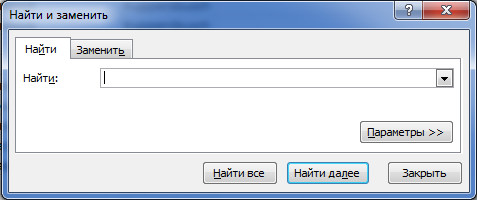
- Katika mstari "Tafuta" lazima uweke thamani ambayo unataka kupata katika hati. Baada ya kuingiza data, bofya "Pata Ijayo". Katika dirisha, kuna filters mbalimbali za ziada za utafutaji ziko katika sehemu ya "Chaguo".

Inapaswa kueleweka kwamba ukibofya kitufe cha "Tafuta Ijayo", programu itaonyesha maneno ya karibu yaliyoingia na kuionyesha kwenye hati. Kutumia kazi ya "Tafuta Yote" hukuruhusu kuonyesha maadili yote ya utaftaji yaliyo kwenye hati.
Uingizwaji wa sampuli
Mara nyingi hutokea kwamba mtumiaji hahitaji tu kupata maneno katika hati, lakini pia kuchukua nafasi yake na data nyingine. Mwongozo wa hatua kwa hatua wa kufanya kazi hii:
- Nenda kwenye kisanduku cha kutafutia kama ilivyoelezwa hapo juu.
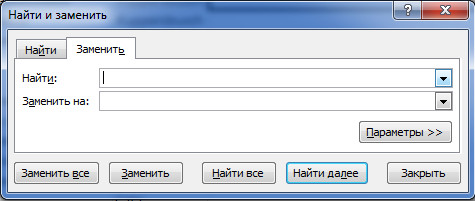
- Sasa tunahamia kwenye sehemu inayoitwa "Badilisha".
- Kuna mstari mpya "Badilisha na". Katika mstari "Tafuta" tunaendesha kwa maneno ya utafutaji, na katika mstari "Badilisha na", tunaendesha kwa thamani ambayo tunataka kuchukua nafasi ya kipande kilichopatikana. Kwa kuhamia sehemu ya "Chaguo", unaweza kutumia vichujio mbalimbali vya utafutaji ili kuharakisha kazi na taarifa.
Washa na uzime urekebishaji otomatiki
Kwa chaguo-msingi, kipengele cha kubadilisha kiotomatiki kwenye lahajedwali kinawezeshwa. Kuna matukio wakati inahitaji kuzimwa ili wakati wa kuingiza habari, programu haioni baadhi ya wahusika kama makosa. Mwongozo wa hatua kwa hatua wa kuzima uingizwaji otomatiki:
- Nenda kwenye sehemu ya "Faili".
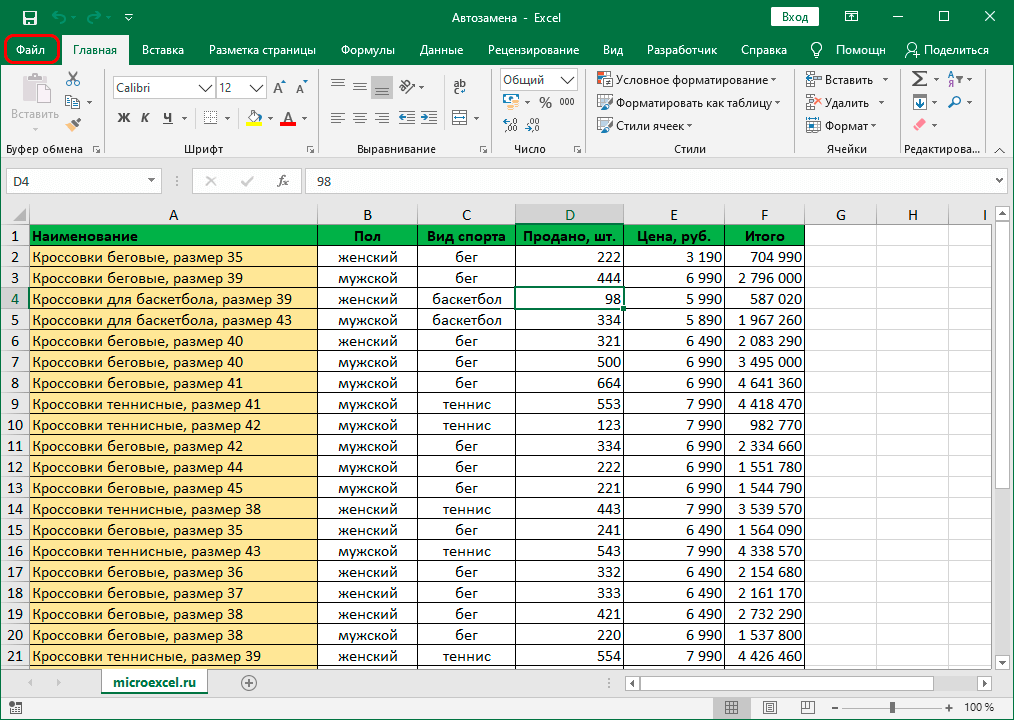
- Katika orodha ya kushoto ya vipengele, chagua "Mipangilio".
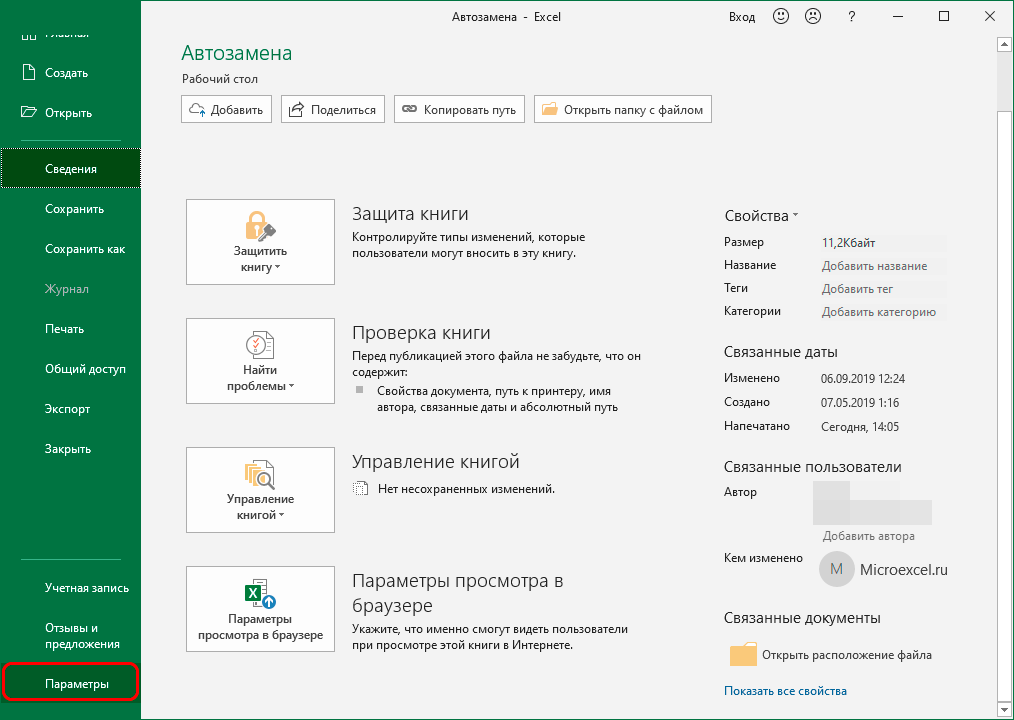
- Katika dirisha la chaguo linaloonekana, chagua sehemu ya "Spelling". Ifuatayo, bonyeza kwenye Chaguzi za Usahihishaji Kiotomatiki.
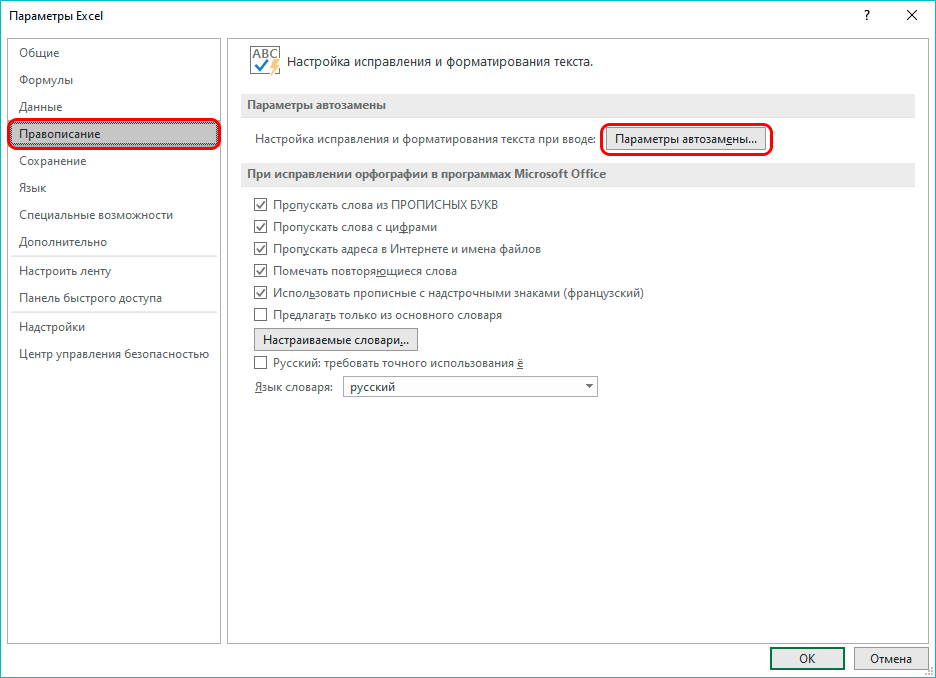
- Dirisha jipya linaonekana na mipangilio ya parameter. Hapa unahitaji kufuta kisanduku karibu na uandishi "Badilisha unapoandika", na kisha bofya "Sawa".
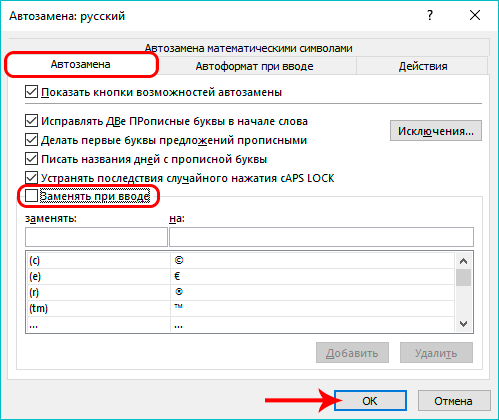
- Lahajedwali itampeleka mtumiaji kwenye dirisha lililopita, ambalo lazima ubofye "Sawa" tena.
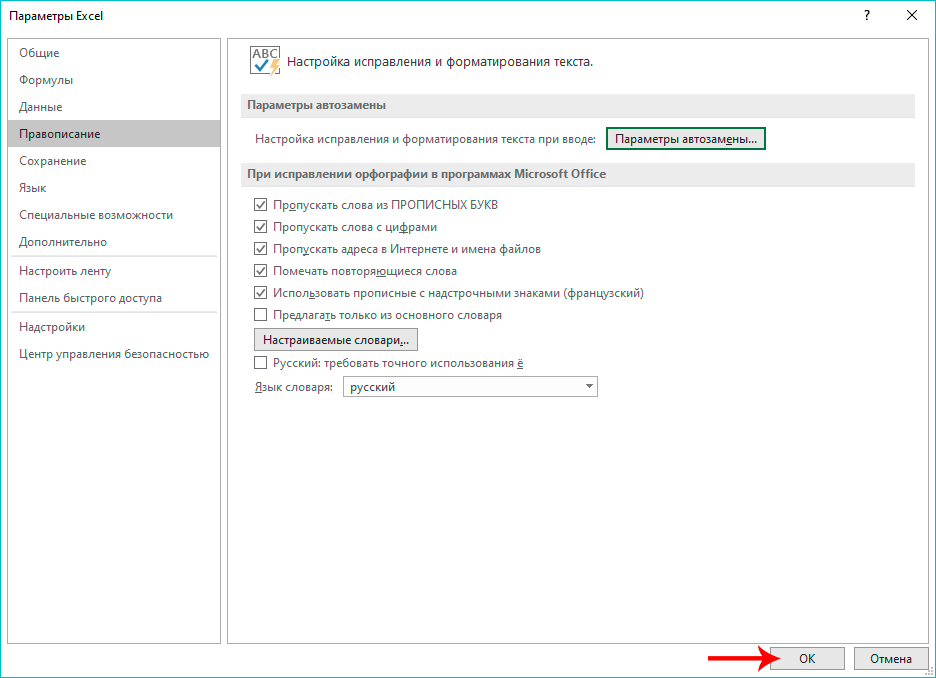
Attention! Ili kuwezesha tena kazi, unahitaji kurudisha alama ya kuangalia karibu na uandishi "Badilisha unapoandika" na ubofye "Sawa".
Tarehe ya kusahihisha kiotomatiki na shida zinazowezekana
Kuna nyakati ambapo mtumiaji huingiza taarifa za nambari kwa nukta, na kichakataji lahajedwali huibadilisha hadi tarehe. Ili kuhifadhi habari asili kwenye seli bila mabadiliko yoyote, lazima ufanye hatua zifuatazo rahisi:
- Tunachagua safu ya visanduku ambamo tunapanga kuweka maelezo ya nambari kwa nukta. Nenda kwenye sehemu ya "Nyumbani", kisha uende kwenye kichupo cha "Nambari". Bofya kwenye utofauti wa umbizo la seli ya sasa.
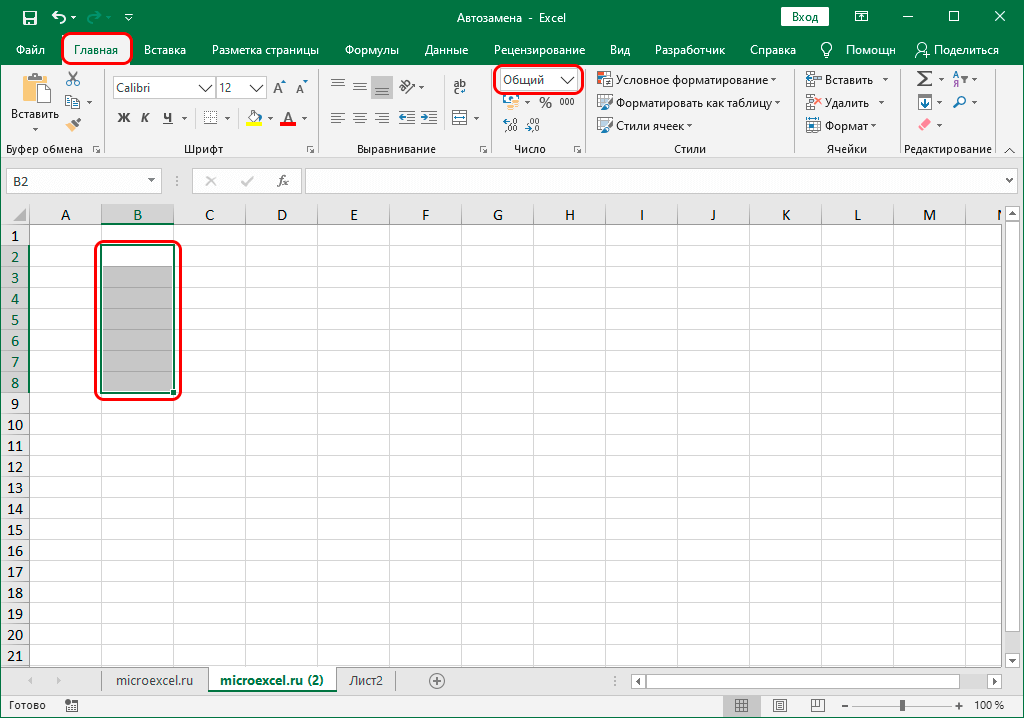
- Orodha ndogo yenye miundo mbalimbali imefunuliwa. Bofya "Nakala".
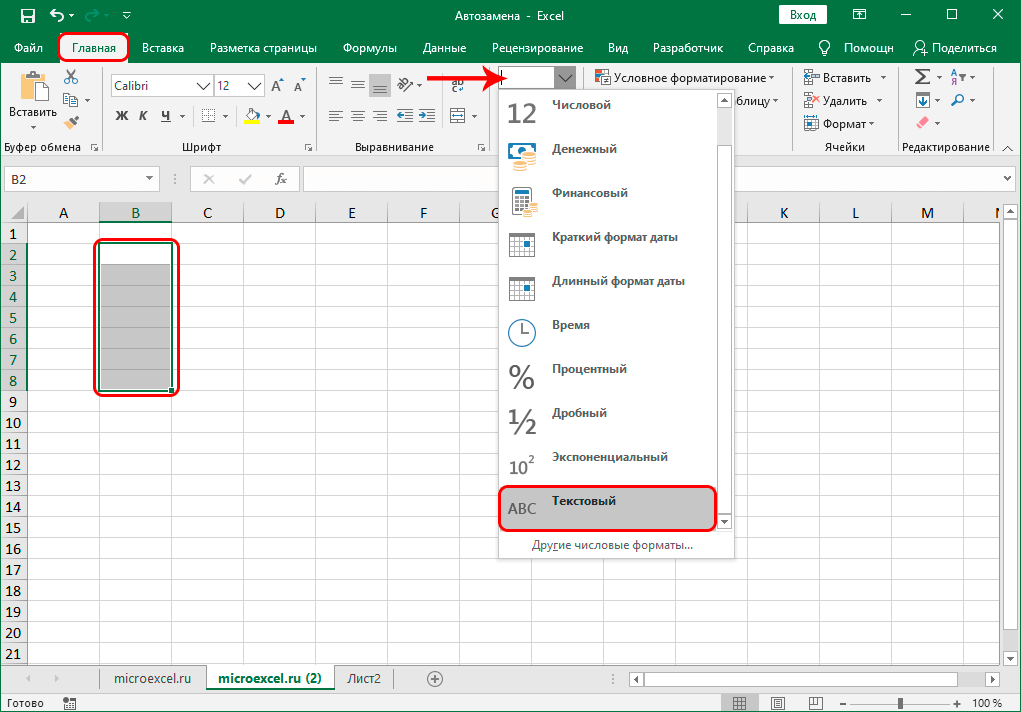
- Baada ya kudanganywa, unaweza kuingiza data kwenye seli kwa kutumia dots.
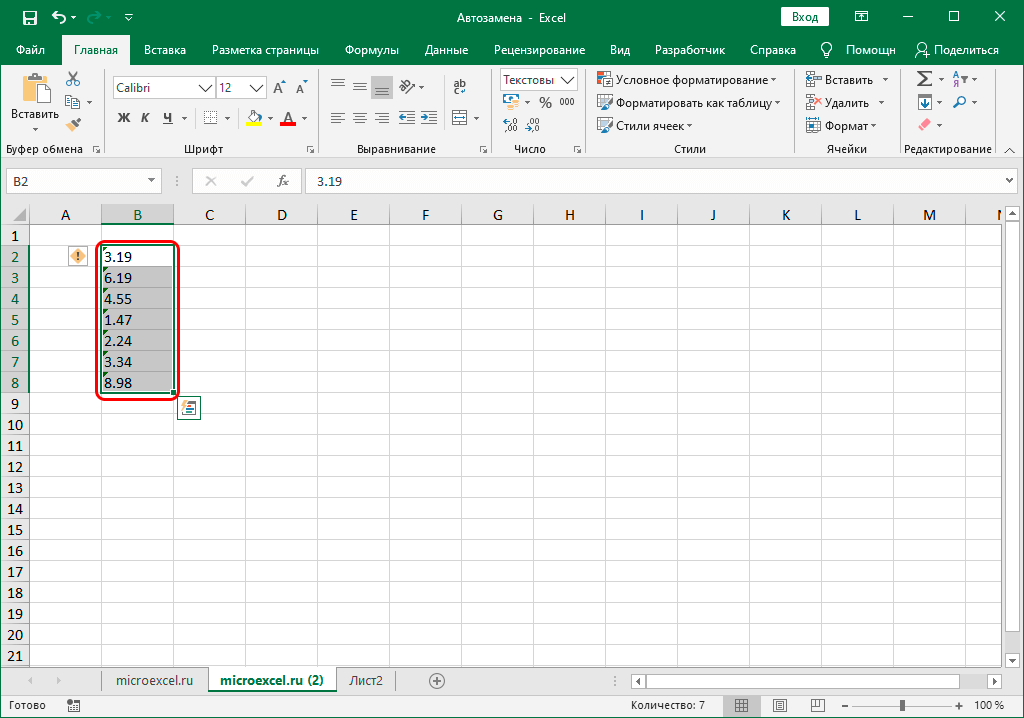
Ni muhimu kuelewa kwamba habari za nambari katika seli zilizo na muundo wa maandishi hazitashughulikiwa na programu kama nambari.
Sahihisha kiotomatiki na alama za hesabu
Sasa hebu tuangalie jinsi mchakato wa uingizwaji wa moja kwa moja na alama za hisabati unafanywa. Kwanza unahitaji kwenda kwenye dirisha la "AutoCorrect", na kisha kwenye sehemu ya "AutoCorrect na Alama za Hisabati". Kipengele hiki ni rahisi na muhimu kwani alama nyingi za hesabu hazipo kwenye kibodi. Kwa mfano, ili kuonyesha picha ya pembe kwenye seli, unahitaji tu kuingiza amri ya pembe.
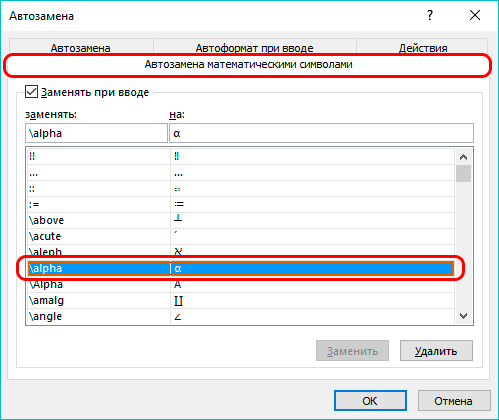
Orodha iliyopo ya hisabati inaweza kuongezewa na maadili yako mwenyewe. Ili kufanya hivyo, ingiza amri yako katika uwanja wa kwanza, na tabia ambayo itaonyeshwa wakati wa kuandika amri hii kwenye uwanja wa pili. Hatimaye, bofya kitufe cha "Ongeza", na kisha "Sawa".
Kuhariri kamusi iliyosahihisha kiotomatiki
Kazi kuu ya uingizwaji wa moja kwa moja ni kusahihisha typos na makosa katika habari iliyoingizwa na mtumiaji. Kamusi maalum imeunganishwa kwenye processor ya lahajedwali, ambayo ina orodha ya maneno na alama kwa uingizwaji wa moja kwa moja. Unaweza kuongeza thamani zako za kipekee kwenye kamusi hii, ambayo itarahisisha kazi kwa kichakataji lahajedwali. Matembezi:
- Tunahamia kwenye dirisha na vigezo vya uingizwaji wa moja kwa moja, kwa kutumia mbinu iliyoelezwa hapo juu.
- Katika mstari wa "Badilisha", lazima uweke herufi au neno, ambalo katika siku zijazo kichakataji lahajedwali kitachukua kama hitilafu. Katika mstari "Washa" unahitaji kuingiza thamani ambayo itatumika kama mbadala wa kosa lililofanywa. Baada ya kuingiza habari zote muhimu, bofya "Ongeza".
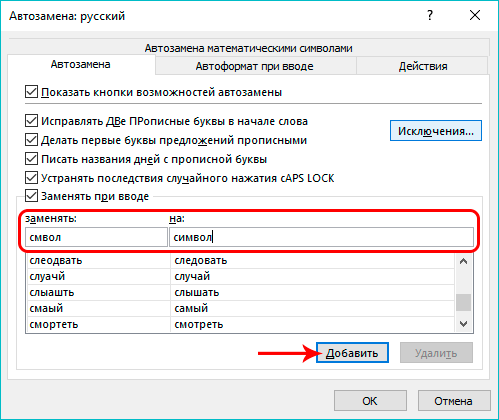
- Vile vile, unaweza kuongeza thamani zako mwenyewe kutoka kwa kamusi, ili baadaye usipoteze muda kuzirekebisha.
Ili kuondoa maadili yasiyo ya lazima kutoka kwenye orodha ya uingizwaji wa kiotomatiki, unahitaji tu kuchagua mchanganyiko usiohitajika, kisha ubofye "Futa". Kwa kuchagua thamani, huwezi kuifuta tu, bali pia kuihariri.
Kuweka chaguzi kuu za kusahihisha otomatiki
Tabia kuu ni pamoja na vigezo vyote vilivyo katika sehemu ya "AutoCorrect". Kwa chaguomsingi, lahajedwali inajumuisha aina za masahihisho zinazoonyeshwa kwenye picha:
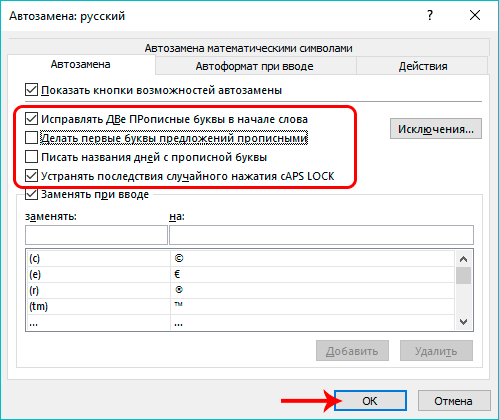
Ili kuzima parameter yoyote, unahitaji tu kufuta sanduku karibu na hilo, na kisha, ili kuokoa mabadiliko yaliyoingia, bofya "OK".
Kufanya kazi bila ubaguzi
Lahajedwali ina kamusi maalum ya kipekee inayokuruhusu kuhakikisha kuwa uingizwaji wa kiotomatiki hautumiki kwa thamani zilizojumuishwa katika kamusi hii. Mwongozo wa hatua kwa hatua wa kufanya kazi na kamusi:
- Katika kisanduku cha "Sahihisha Kiotomatiki", bofya "Vighairi".
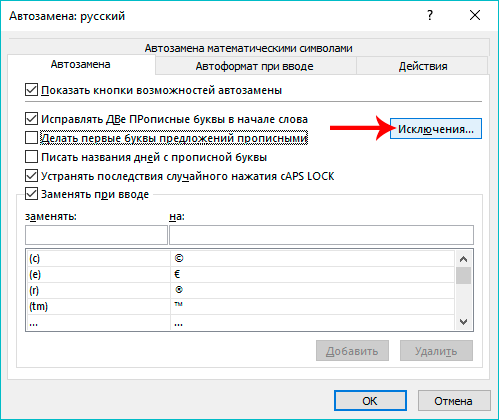
- Kuna sehemu mbili hapa. Sehemu ya kwanza ni "Barua ya Kwanza". Sehemu hii inaelezea maadili yote ambayo baada ya hapo "kipindi" hakitambuliwi na programu kama mwisho wa sentensi. Kwa maneno mengine, baada ya kuingia kipindi, neno linalofuata litaanza na barua ndogo. Ili kuongeza maadili yako mwenyewe, unahitaji kuingiza neno jipya kwenye mstari wa juu, na kisha bofya "Ongeza". Ukichagua kiashiria chochote kutoka kwenye orodha, unaweza kukirekebisha au kukifuta.
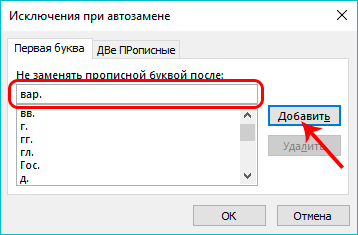
- Sehemu ya pili ni "Miji Mikuu miwili". Hapa, kama kwenye kichupo kilichotangulia, unaweza kuongeza maadili yako mwenyewe, pamoja na kuhariri na kufuta.

Tofauti ya Toleo la Excel
Miongozo yote hapo juu inatumika na vichakataji lahajedwali vya 2007, 2010, 2013 na 2019. Katika mhariri wa 2003, utaratibu wa kuanzisha uingizwaji wa moja kwa moja unafanywa kwa njia tofauti, na vipengele muhimu viko katika maeneo tofauti kabisa. Matembezi:
- Bofya kwenye sehemu ya "Huduma".
- Bofya kwenye kipengee cha "Mipangilio".
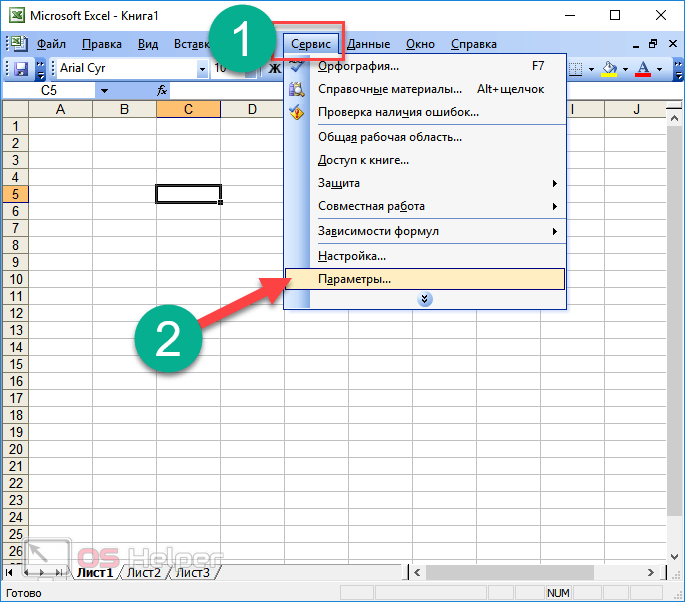
- Huhamishwa hadi kwenye kichupo cha Tahajia.
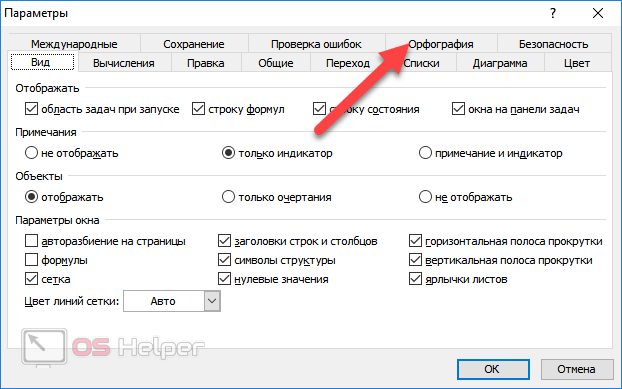
- Kuna chaguzi tatu za kuanzisha uingizwaji otomatiki.
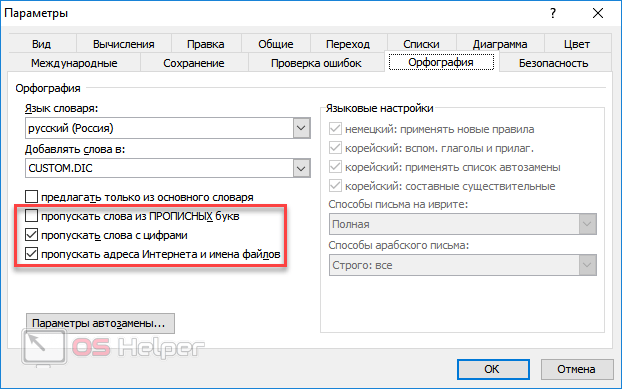
- Ili kufanya mabadiliko ya kubadilisha kiotomatiki, bofya kipengee cha "Chaguo za Usahihishaji Kiotomatiki".
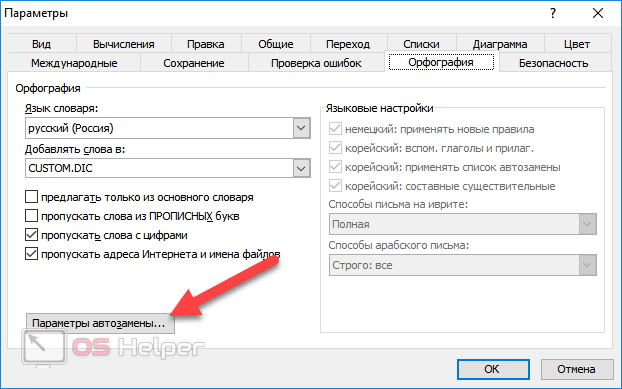
- Dirisha inayojulikana inaonekana. Hakuna mpangilio wa alama za hisabati, kwani vigezo vyote viko katika sehemu moja. Tunafanya mabadiliko yote muhimu na bonyeza kitufe cha "OK".

Mafundisho ya video
Ikiwa maagizo yote hapo juu hayatoshi, basi unaweza kutazama video ifuatayo:
Inaelezea juu ya nuances yote ya ziada kwa mwongozo. Baada ya kutazama video, utajifunza maelezo mengi ya ziada ambayo yatakuwezesha kutatua matatizo yote wakati wa kufanya kazi na uingizwaji wa moja kwa moja kwenye lahajedwali.
Hitimisho
Kazi ya uingizwaji wa moja kwa moja inakuwezesha kuharakisha kwa kiasi kikubwa mchakato wa kufanya kazi na taarifa za tabular. Chombo hicho kinafaa zaidi wakati wa kufanya kazi na idadi kubwa ya habari. Ni muhimu sana kuweza kutumia vizuri na kusanidi kipengele hiki muhimu.